Навигация
4. Особенности ОС Windows 7
4.1 Виды ОС Windows 7
Windows 7 Максимальная – это самый идеальный вариант. Здесь сочетаются все преимущества предыдущих версий, а также представлены новые возможности. Здесь можно сочетать работу и развлечения, и при этом не надо совершать каких-либо усилий, ведь Windows 7 Ultimate создан специально для упрощения жизни. Самый безопасный выпуск, плюс ко всему самый гибкий (поддерживает 35 языков).
Операционная система Windows 7 Домашняя расширенная. С ней можно с легкостью организовать свою собственную домашнюю сеть. Члены данной сети смогут без особых усилий обмениваться интересующей их информацией. Также ключевой особенностью расширенной домашней Windows 7 является то, что можно работать с ТВ-передачами: просматривать, ставить на паузу, перематывать и даже записывать.
Если компьютер не только для развлечений, но и для работы, то подойдет выпуск Windows 7 Профессиональная. По сравнению с версией «Домашняя расширенная» безопасность операционной системы в профессиональном пакете более продумана. С помощью данной версии Windows 7 можно запускать большое количество программ, которые предназначены для Windows XP. В этом поможет специальный режим, который так и называется «Windows XP».
Версия Windows 7 Домашняя базовая (Windows 7 Home Basic) для домашнего пользования. В ней отсутствуют некоторые ограничения, налагаемые на Windows 7 Starter, но в то же время под этой ОС пользователям недоступны многие функции, включённые в Windows 7 Home Premium. В версии Home Basic не будет поддержки интерфейса Aero Glass. Кроме того, в этой версии нет всех эффектов Aero-десктопа, "премиум"-игр, а также ряда других функций.
ОС Windows 7 Starter упрощает работу с ноутбуками, сокращая время ожидания, количество нажатий, упрощает процедуру подключения к сети. Windows 7 Starter сочетает в себе последние достижения в области надежности и скорости выполнения операций с традиционным удобством и широкими возможностями совместимости операционных систем Windows.
4.2 Анализ уязвимостей Microsoft Windows 7
Согласно новому отчету, опубликованному недавно, 90% критических уязвимостей в Windows 7 могут быть закрыты посредством использования учетной записи стандартного пользователя взамен записи администратора.
Согласно анализу уязвимостей Microsoft за 2009 год (PDF), проведенному BeyondTrust, лишения пользователя прав администратора также может защитить от использования всех дыр в защите Office, обнаруженных в прошлом году, 94% уязвимостей Internet Explorer и 100% уязвимостей IE8, обнаруженных в прошлом году, и 64% от всех уязвимостей в продуктах Microsoft, обнаруженных за этот отрезок времени.
С удалением прав администратора связано несколько компромиссов. Вице-президент по управлению BeyondTrust Саурабх Бхатнагар (Saurabh Bhatnagar) сказал, что, например, обычные пользователи чаще всего не смогут устанавливать программное обеспечение и использовать приложения, которые требуют повышенных привилегий.
В Vista компания Microsoft добавила технологию User Account Control (UAC), чтобы ограничить пользователей в использовании определенных приложений.
Когда вы сталкиваетесь с чем-то, что требует повышенных привилегий, от вас потребуют предоставить ваши администраторские учетные данные для входа в систему, но в большинстве корпоративных конфигураций у обычных пользователей их нет – сказал директор по маркетингу BeyondTrust Скотт МакКарли (Scott McCarley). Он также добавил, что недавние изменения в UAC в Windows 7 не затронули обычных пользователей.
BeyondTrust предлагает продукт под названием Privilege Manager, который позволяет пользователям запускать процессы, которые обычно требуют повышенных привилегий, без необходимости использования прав администратора.
Директор отделения Windows Client Product Management Пол Кук (Paul Cooke) в ответ на просьбу прокомментировать выводы, сделанные в отчете, сказал, что компания действительно позволила пользователям выполнять дополнительный набор операций Windows без необходимости работать с правами администратора .
Мы считаем, что работа пользователей в режиме стандартного пользователя является хорошей практикой для Windows, ее экосистемы и всех наших пользователей” – сказал он. “Мы надеемся, что с помощью UAC независимые поставщики программного обеспечения продолжат адаптировать свои приложения под работу с правами обычных пользователей.
При составлении отчета BeyondTrust проанализировали около 75 бюллетеней безопасности, опубликованных Microsoft за прошлый год, которые устранили в общем счете около 200 уязвимостей.
4.3 Особенности версий ОС Windows 7
Осуществление доступа к приложениям в ОС Windows 7 Ultimate (Максимальная).
1. Необходимо открыть виртуальную машину, если она еще не запущена. В папке «Виртуальные машины» нажимаем правой кнопкой на имени виртуальной машины и из контекстного меню выбираем команду Открыть.
2. Устанавливаем приложение. Например, если приложение находится на CD или DVD диске, вставляем его в каретку привода. Если программа автозапуска откроется на хостовой машине – закрываем ее окно. На гостевой операционной системе открываем DVD диск и устанавливаем программное обеспечение. Открывать на хостовой системе можно не только приложения, которые были установлены на виртуальной машине, а даже те приложения, которые входят в состав самой операционной системы.
3. После того, как приложение будет установлено, выходим из учетной записи пользователя гостевой операционной системы и закрываем виртуальную машину.
4. Открываем приложение на хостовой операционной системе. Для этого заходим в меню «Пуск», открываем «Все программы», переходим к «Windows Virtual PC», и открываем приложение, которое было установлено на виртуальной машине.
5. Через несколько секунд приложение откроется. Если минимизировать приложение, то оно отобразится на панели задач хостовой операционной системы как минимизированная виртуальная машина.
6. Можно использовать приложение точно так же, как если бы оно было установлено непосредственно на хостовой системе. Чтобы проверить это можно попробовать сохранить файл в приложении. Выберите опцию «Сохранить» из меню установленной программы и у вас появится возможность сохранить файл прямо на хостовой системе.
ОС Windows 7 Home Basic: список переходов.
Список переходов – совершенно новая функция, появившаяся в Windows 7. Она позволяет с легкостью перемещаться к нужным документам, папкам, картинкам, mp3-файлам или веб-страницам. Для того, чтобы войти в список переходов, нужно кликнуть правой кнопкой мыши на значке нужной программы на панели задач Microsoft Windows 7 (также, списками переходов можно воспользоваться в меню “пуск”.)
Внутреннее содержимое списка переходов зависит только от самой программы. Например, в списке переходов популярного браузера Internet Explorer 8 показаны чаще всего используемые веб-страницы. В проигрывателе Windows Media 12 в списке переходов отображаются аудио и видеозаписи, которые чаще всего проигрываются. Если в нужном списке переходов не отображается нужный элемент, то вы с легкостью можете закрепить на нем любой файл.
Список переходов можно использовать не только для быстрого доступа к ярлыкам файлов. Иногда, они дают возможность получить быстрый доступ к большому количеству команд, используемых для проигрывания музыкальных и видео файлов, а также для создания писем в электронной почте.
Повышена эффективность во время простоя – Windows 7 снижает утилизацию ресурсов системы и замедляет или приостанавливает многие из фоновых активностей в периоды неактивности пользователя.
Коалесцирующие таймеры – Фоновые работы, остановить которые не представляется возможным, группируются так, чтобы их выполнение происходило одновременно.
Старт сервисов по событию – В отличие от предыдущих версий Windows, многие сервисы после старта машины по умолчанию не запускаются вообще. Запущены они будут только по возникновению тех или иных событий. Примерами таких событий может быть подключение устройства, смена ip адреса на сетевом интерфейсе и.т.д.
Улучшенное управление питанием процессора (PPM Processor Power Management) – Доступны новые драйвера, поддерживающие последние технологии.
Управление питанием устройств – Поэтапное адаптивное снижение яркости дисплея, поддержка спецификации устройств Intel HD Audio low power, режим “selective suspend” для устройств Bluetooth
Управление питанием сетевых устройств – Физическое отключение сетевого интерфейса от сети с помощью отключения сетевого кабеля переводит сетевой интерфейс в режим пониженного потребления энергии.
Групповые политики управления питанием – Режим пониженного потребления беспроводных устройств теперь управляется с помощью групповых политик. Так же с их помощью изменяются настройки Device Power Management. Все политики управления питанием доступны и через Group Policy Preferences.
Трассировка событий и запросов изменения режима питания – Теперь доступна с помощью powercfg.exe и позволяет создавать отчеты в формате HTML.
Новый провайдер питания WMI – Позволяет управлять настройками питания с помощью сценариев Powershell 2.0 на локальной и удаленных машинах.
Заключение
В настоящее время программное обеспечение достигает все нового и нового уровня. Каждое новое ПО отличается от предидущего в разы. Поэтому нужно постоянно приспосабливаться к новым ПО. Windows 7 вышел не так давно. Он существенно отличается от предидущего Windows Vista.
Особенности Windows 7 касаются того же администрирования конкретного компьютера.
Я выявил некоторые принципы администрирования данной ОС, такие как: непрерывность, комплексность, актуальность, адекватность, непротиворечивость, формальный подход (применение методик и четких концептуальных принципов при постановке задач администрирования и их реализации) и подконтрольность.
Также были изучены сетевые возможности, в частности домашней сети. В курсовой рассказывалось о том, как создается и соединяется домашняя группа.
В курсовой работе ясно видно особенности ОС Windows 7. Здесь расписывались виды ОС Windows 7 и их особенности, был проведён анализ уязвимостей данной ОС.
Список литературы
1. Вычислительные системы, сети и телекоммуникации: Учебник для вузов. 2-е издание /Под ред. В.Л. Бройдо. – М.: «Альянс – Пресс», 2004 г. – 495 с.
2. Работа на компьютере. Начинаем с Windows: Самоучитель. 2-е издание / Под. ред. А. Левина. – Питер: «БХВ – Петербург», 2003 г.
3. Гримов С.С Локальные сети: структура и работа. – Спб.: БХВ-Питер, 2004. – 432с.
4. Косарев В.П., Ерёмин Л.В. Компьютерные системы и сети. – М.: Финансы и статистика, 2001. – 590с.
5. Фурман А.Н. Сетевые возможности MS Windows. – М.: Перспектива, 2006. – 385 с.
Похожие работы
... , используемых в повседневной работе, доскональное знание которых является залогом устойчивой работы сети. Помимо унаследованных и привычных утилит Server manager и User Manager из состава NT 4.0, для администрирования сети Windows 2000 применяются дополнительно еще шесть программных средств, рассмотрению которых мы и посвятим этот раздел. Монитор репликации (Replication monitor) Эта утилита, ...
... Server. Установка Windows 2000 Advanced Server завершена, и Вы вошли в систему под учетной записью Administrator. [11] 5.5.3. Управление в среде Windows 2000 Advanced Server После успешной установки Windows 2000 Server выполняется настройка пользователей. Основным элементом централизованного администрирования в Windows 2000 Server является домен. Домен - это группа серверов, работающих под ...
... 2008 разделились на отдельные продукты с разными циклами выпуска, многие из усовершенствований нашли применение как в той, так и в другой операционной системе. 2. Усовершенствования операционной системы Windows Server 2008 В Windows Server 2008 не только добавлены новые функции, но и значительно усовершенствованы многие возможности базовой ОС Windows Server 2003. Среди них следует отметить ...
... изменить свое к ней отношение, и теперь все чаще и чаще руководители Microsoft вынуждены публично доказывать преимущества Windows NT перед Linux. К большому сожалению, как поклонникам Linux, так и компании Microsoft часто недостает объективности при сравнении операционных систем. Каждая из сторон утверждает, что ее ОС обходится дешевле, обеспечивает более высокую производительность, безопасность, ...
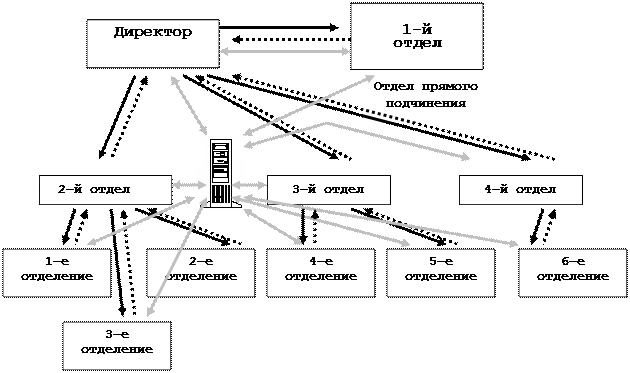
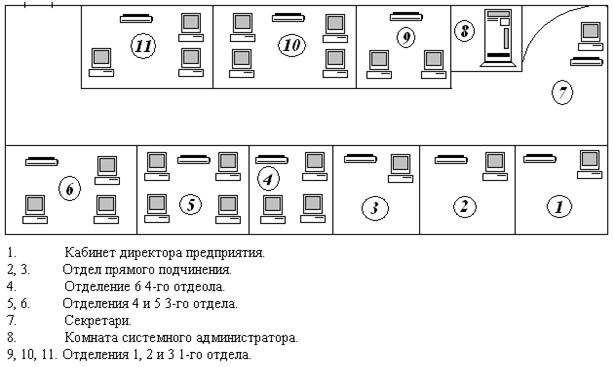
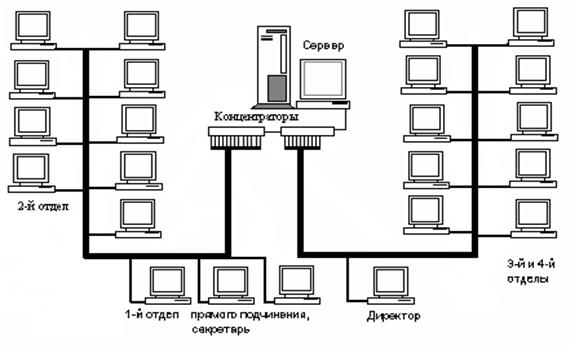
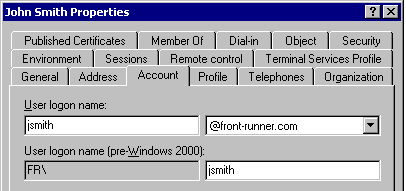
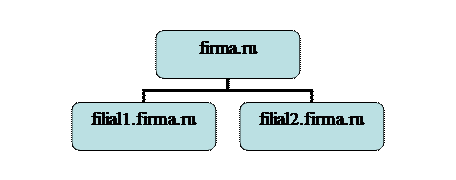
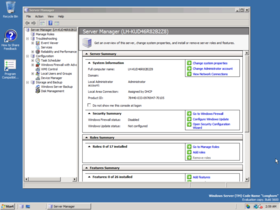
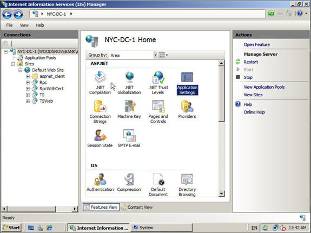
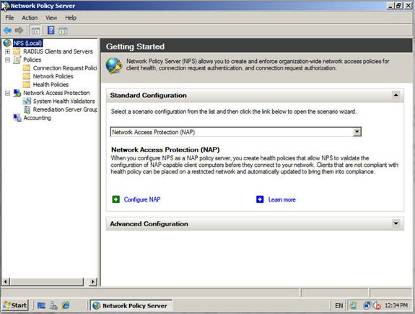
0 комментариев